网站首页互联网 >正文
SpaceRex再次制作了内容丰富的视频,解释如何使用SynologyNAS操作系统附带的SynologyHyperBackup应用程序将Synology网络连接存储(NAS)备份到外部USB硬盘。尽管它可能不如异地云备份或类似备份那么安全,但它提供了一种方便的方法来确保在发生硬件故障时备份最重要的文档和媒体。
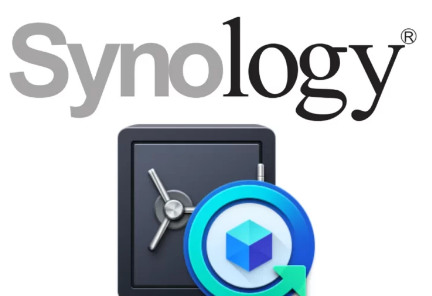
什么是SynologyHyperBackup?
借助SynologyHyperBackup应用程序和服务,最多可以保留65,535个版本的数据,同时通过跨版本重复数据删除最大限度地减少存储消耗。备份的数据保存在专有数据库中,可以使用DSM、Windows、Mac和Linux平台上的定制多版本浏览器轻松浏览、下载或恢复。HyperBackup可用于返回:
数据到本地/远程SynologyNAS设备
数据传输到远程rsync、WebDav和OpenStack服务器
数据到公共云(例如AmazonS3和MicrosoftAzure)
将您的宝贵数据存储在SynologyNAS上是一个明智的选择,但它也承担着保护数据免受硬件故障、意外删除或系统故障等潜在威胁的重要责任。不仅建议定期备份,而且还建议定期备份。它们对于确保您的重要信息的安全性和完整性至关重要。本综合指南将引导您完成通过将数据备份到外部USB硬盘驱动器来保护数据的过程。
SynologyHyper备份
选择正确的外部硬盘驱动器
第一步是选择适合您备份需求的外部USB硬盘。做出选择时,请考虑以下因素:
目标是存储容量高达20TB的驱动器,这通常足以满足大多数家庭和小型企业环境。
寻找能够在成本和存储空间之间实现良好平衡的驱动器,以确保您获得最佳投资价值。
选择以生产可靠耐用的硬盘而闻名的信誉良好的品牌,以最大限度地降低硬盘故障的风险。
设置备份的分步指南
准备好外部USB硬盘后,请按照以下步骤设置备份:
1.连接硬盘:使用高质量USB线缆将外部USB硬盘牢固地连接到SynologyNAS。仔细检查连接以确保其稳定和安全,因为连接松动或错误可能会导致数据传输问题。
2.安装必要的应用程序:在NAS上打开SynologyDSM套件中心并安装两个基本应用程序:用于高效备份管理的“HyperBackup”和用于确保不同操作系统之间的兼容性的“XfatAccess”。
3.格式化驱动器:为了保证Windows和Mac系统均可访问,请将外部硬盘驱动器格式化为Xfat文件系统。此步骤对于无缝跨平台兼容性至关重要。
连接外部驱动器并格式化后,就可以配置备份设置了:
1.初始化HyperBackup:启动SynologyNAS上的HyperBackup应用程序。创建新的备份任务并选择外部USB驱动器作为备份的目标。
2.选择要备份的数据:选择要包含在备份中的特定文件夹、文件或整个应用程序。有选择性地确定最关键数据的优先级,以优化存储空间和备份效率。
3.选择备份版本:决定是为了简单起见维护单个备份版本还是保留多个版本以保留数据的历史快照。多个版本允许您从不同时间点恢复数据,但需要更多存储空间。
保护您的备份数据
要保护您的备份免遭未经授权的访问,请激活客户端加密。即使您的外部驱动器落入坏人之手,此功能也可确保您的数据保持安全。然而,记住并安全地存储您的加密密码至关重要,因为丢失它将使您的备份无法访问。
自动化您的备份计划
设置符合您的数据使用模式和备份要求的自动备份计划。无论您选择每天、每周还是每月运行备份,一致性都是长期维护数据保护的关键。自动化您的备份,确保它们定期运行,无需手动干预。
维护和恢复您的备份
定期验证备份的完整性,以确保它们正常运行。如果NAS出现任何问题,请使用Synology的HyperBackupExplorer恢复单个文件或整个文件夹。定期测试恢复过程,以确认您可以在需要时快速有效地恢复数据。
通过遵循这些步骤和最佳实践,您可以使用外部USB硬盘为SynologyNAS建立强大且可靠的备份系统。定期维护、更新和检查您的备份系统将进一步提高其有效性并确保您的宝贵数据得到长期保护。
版权说明:本站所有作品图文均由用户自行上传分享,仅供网友学习交流。若您的权利被侵害,请联系我们
相关文章:
- 2024-05-10由于费用过高任天堂Switch将不再集成X
- 2024-05-10重新审视iOS17.5候选版本
- 2024-05-10适合初学者的EASYPLAY1s音乐键盘支持Midi
- 2024-05-10如何构建低成本OCuLinkGPU扩展坞
- 2024-05-10M4iPadPro和M2iPadAir之间的主要区别
- 2024-05-09使用新的RaspberryPiConnectBeta远程访问您的RaspberryPi
- 2024-05-09有关iOS17.5RC的更多详细信息
- 2024-05-095个AdobePhotoshop的在线照片编辑替代品
- 2024-05-08ApplePencilPro在马来西亚售价为RM599但尚未发售
- 站长推荐
- 栏目推荐
